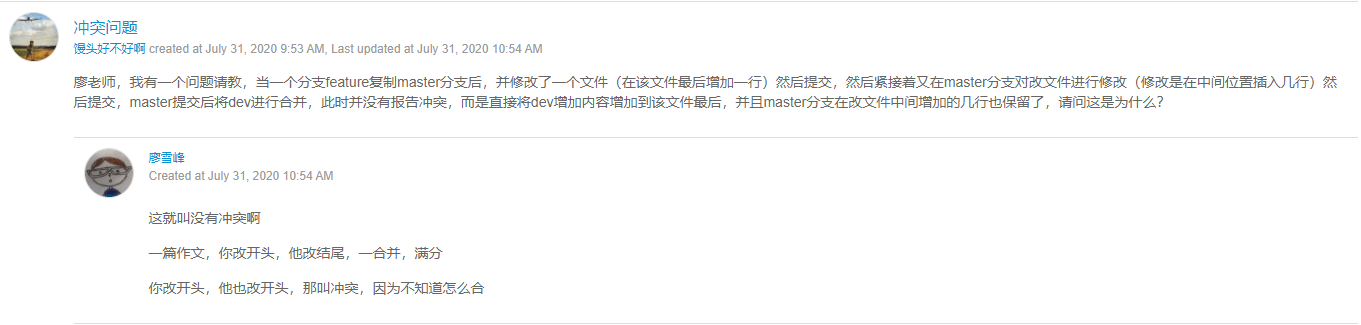GitGitHub分支管理TAG标签05
说明:
- 分支管理;
- 将远程仓储库克隆到本地仓储库;
- 相同文件在不同分支上修改不同,产生冲突;
- 分支管理策略,如Fast Forawrd;
- 创建事故现场,处理BUG分支;
- 创建Feature分支,可以强制删除;
- 多人协作下,如何与远程仓储库版本保持一致
创建与合并分支
模拟环境
创建分支dev,然后修改这个分支上的readme.txt文件,即添加一行“Creating a new branch is quick on dev branch.”;
然后切换至分支master,此时master分支下的readme.txt文件并没有改动;
然后将分支dev与master分支进行合并,其目的就是将分支dev修改的内容同步到master分支下;
具体实操
在版本回退里,你已经知道,每次提交,Git都把它们串成一条时间线,这条时间线就是一个分支。截止到目前,只有一条时间线,在Git里,这个分支叫主分支,即master分支。HEAD严格来说不是指向提交,而是指向master,master才是指向提交的,所以,HEAD指向的就是当前分支。
一开始的时候,master分支是一条线,Git用master指向最新的提交,再用HEAD指向master,就能确定当前分支,以及当前分支的提交点:
每次提交,master分支都会向前移动一步,这样,随着你不断提交,master分支的线也越来越长。
当我们创建新的分支,例如dev时,Git新建了一个指针叫dev,指向master相同的提交,再把HEAD指向dev,就表示当前分支在dev上: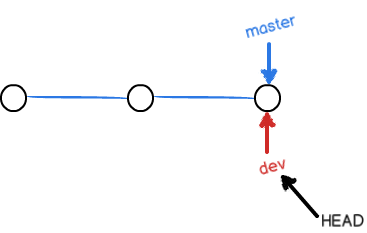
你看,Git创建一个分支很快,因为除了增加一个dev指针,改改HEAD的指向,工作区的文件都没有任何变化!
不过,从现在开始,对工作区的修改和提交就是针对dev分支了,比如新提交一次后,dev指针往前移动一步,而master指针不变: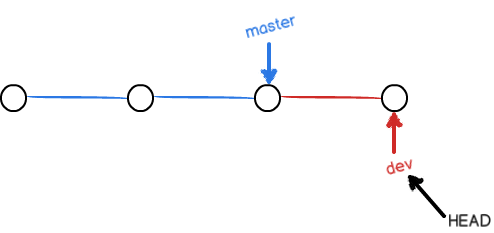
假如我们在dev上的工作完成了,就可以把dev合并到master上。Git怎么合并呢?最简单的方法,就是直接把master指向dev的当前提交,就完成了合并:
所以Git合并分支也很快!就改改指针,工作区内容也不变!
合并完分支后,甚至可以删除dev分支。删除dev分支就是把dev指针给删掉,删掉后,我们就剩下了一条master分支: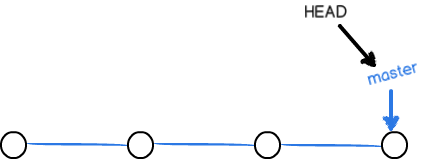
真是太神奇了,你看得出来有些提交是通过分支完成的吗?
下面开始实战。
首先,我们创建dev分支,然后切换到dev分支:
git checkout -b dev
git checkout命令加上-b参数表示创建并切换,相当于以下两条命令:
$ git branch dev$ git checkout devSwitched to branch 'dev'

然后,用git branch命令查看当前分支:
$ git branch* devmaster

git branch**命令会列出所有分支,当前分支前面会标一个*号。**
然后,我们就可以在dev分支上正常提交,比如对readme.txt做个修改,加上一行: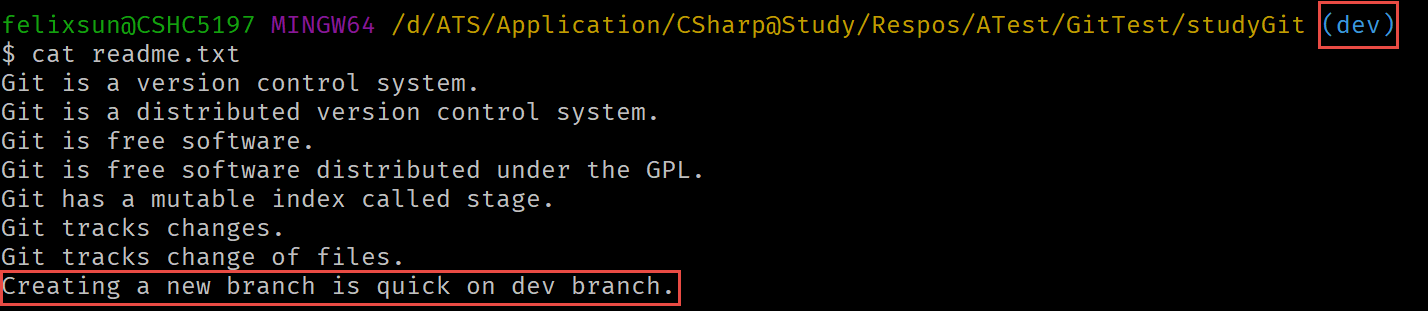
然后提交:
git add readme.txtgit commit -m 'branch-dev test.'

现在,dev分支的工作完成,我们就可以切换回master分支:
$ git checkout masterSwitched to branch 'master'

切换回master分支后,再查看一个readme.txt文件,刚才添加的内容不见了!因为那个提交是在dev分支上,而master分支此刻的提交点并没有变:
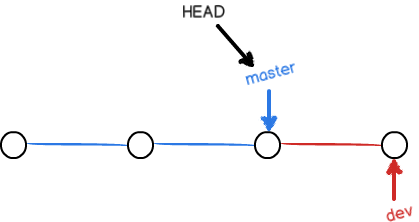
现在,我们把dev分支的工作成果合并到master分支上:
$ git merge devUpdating d46f35e..b17d20eFast-forwardreadme.txt | 1 +1 file changed, 1 insertion(+)

git merge命令用于合并指定分支到当前分支。合并后,再查看readme.txt的内容,就可以看到,和dev分支的最新提交是完全一样的。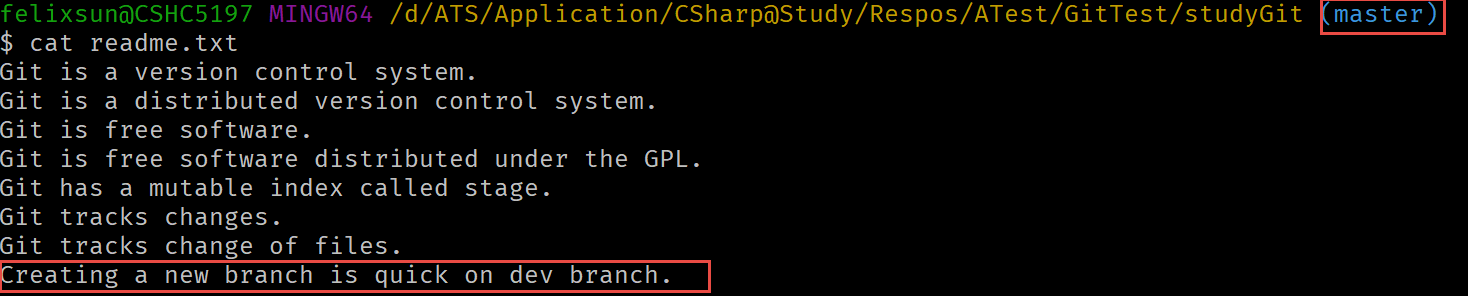
注意到上面的Fast-forward信息,Git告诉我们,这次合并是“快进模式”,也就是直接把master指向dev的当前提交,所以合并速度非常快。
当然,也不是每次合并都能Fast-forward,我们后面会讲其他方式的合并。
合并完成后,就可以放心地删除dev分支了:
先查询当前分支
然后删除分支dev
$ git branch -d devDeleted branch dev (was b17d20e).
删除后,查看branch,就只剩下master分支了:
$ git branch* master

因为创建、合并和删除分支非常快,所以Git鼓励你使用分支完成某个任务,合并后再删掉分支,这和直接在master分支上工作效果是一样的,但过程更安全。
switch
我们注意到切换分支使用git checkout <branch>,而前面讲过的撤销修改则是git checkout -- <file>,同一个命令,有两种作用,确实有点令人迷惑。
实际上,切换分支这个动作,用switch更科学。因此,最新版本的Git提供了新的git switch命令来切换分支:
创建并切换到新的dev分支,可以使用:
$ git switch -c dev
直接切换到已有的master分支,可以使用:
$ git switch master
使用新的git switch命令,比git checkout要更容易理解。
小结
Git鼓励大量使用分支:
查看分支:git branch
创建分支:git branch <name>
切换分支:git checkout <name>或者git switch <name>
创建+切换分支:git checkout -b <name>或者git switch -c <name>
合并某分支到当前分支:git merge <name>
删除分支:git branch -d <name>
解决冲突
模拟环境
创建分支feture01,并修改readme.txt文件,添加内容“Creating a new branch is quick AND simple.”;
切换分支master,并修改readme.txt文件,添加内容“Creating a new branch is quick & simple.”;
然后将分支feature01与master做merge处理,此时,因为两个分支上的readme.txt内容不同,那么就会存在冲突。
具体实操
准备新的feature1分支,继续我们的新分支开发:
$ git switch -c feature1Switched to a new branch 'feature1'
修改readme.txt最后一行,改为: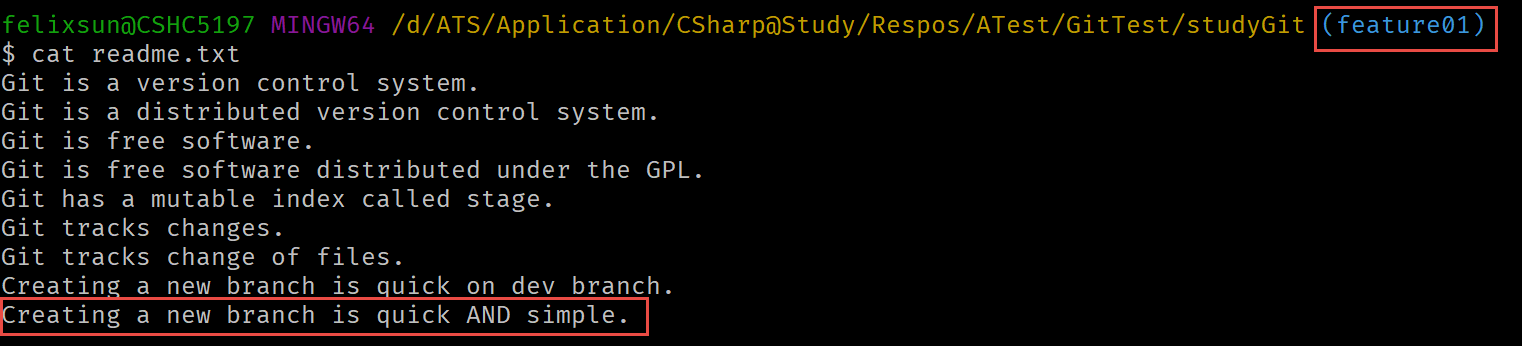
在feature1分支上提交:
$ git add readme.txt$ git commit -m "AND simple"[feature1 14096d0] AND simple1 file changed, 1 insertion(+), 1 deletion(-)
切换到master分支:
$ git switch masterSwitched to branch 'master'Your branch is ahead of 'origin/master' by 1 commit.(use "git push" to publish your local commits)
Git还会自动提示我们当前master分支比远程的master分支要超前1个提交。
在master分支上把readme.txt文件的最后一行改为: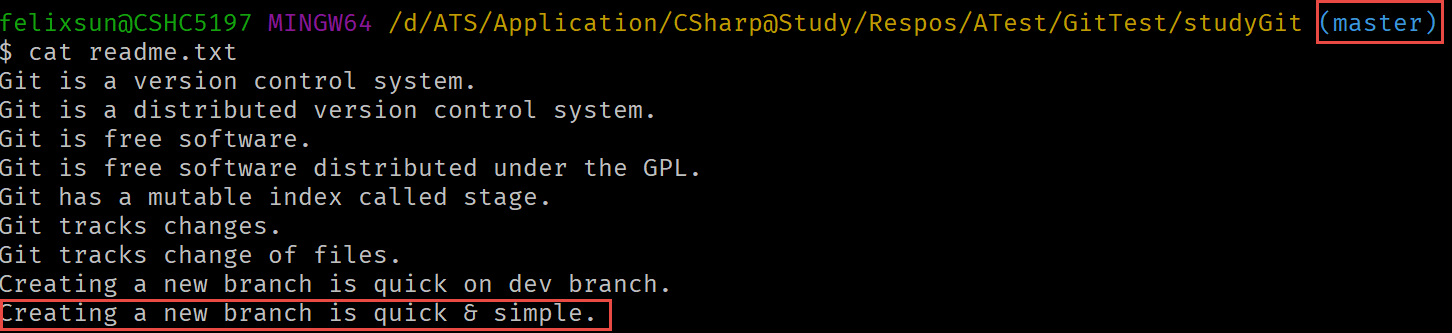
提交:
$ git add readme.txt$ git commit -m "& simple"[master 5dc6824] & simple1 file changed, 1 insertion(+), 1 deletion(-)
现在,master分支和feature1分支各自都分别有新的提交,变成了这样: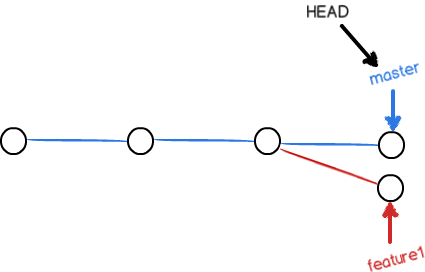
这种情况下,Git无法执行“快速合并”,只能试图把各自的修改合并起来,但这种合并就可能会有冲突,我们试试看:
git merge feature01

果然冲突了!Git告诉我们,readme.txt文件存在冲突,必须手动解决冲突后再提交。git status也可以告诉我们冲突的文件: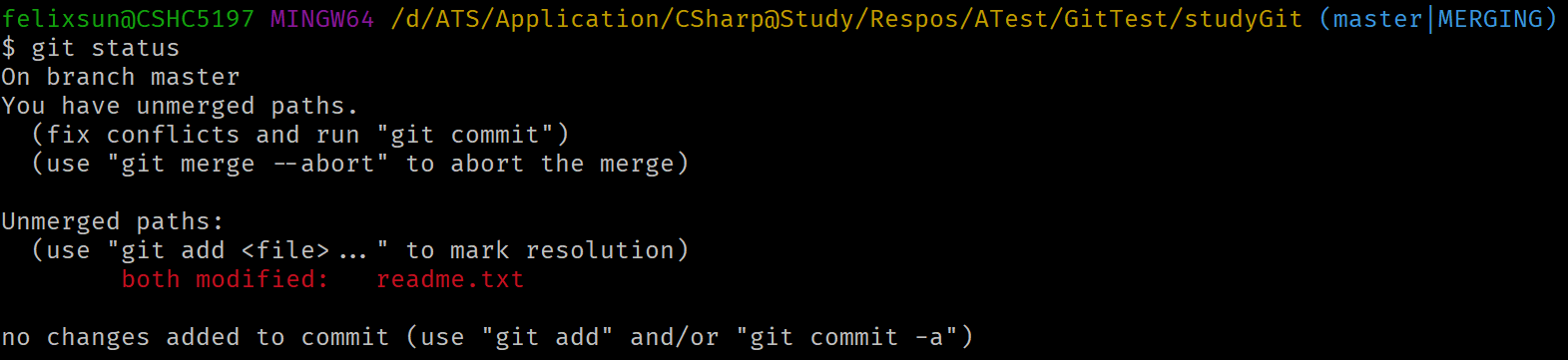
我们可以直接查看readme.txt的内容:
Git用<<<<<<<,=======,>>>>>>>标记出不同分支的内容,我们修改如下后保存:
Creating a new branch is quick and simple.
再提交:
$ git add readme.txt$ git commit -m "conflict fixed"[master cf810e4] conflict fixed
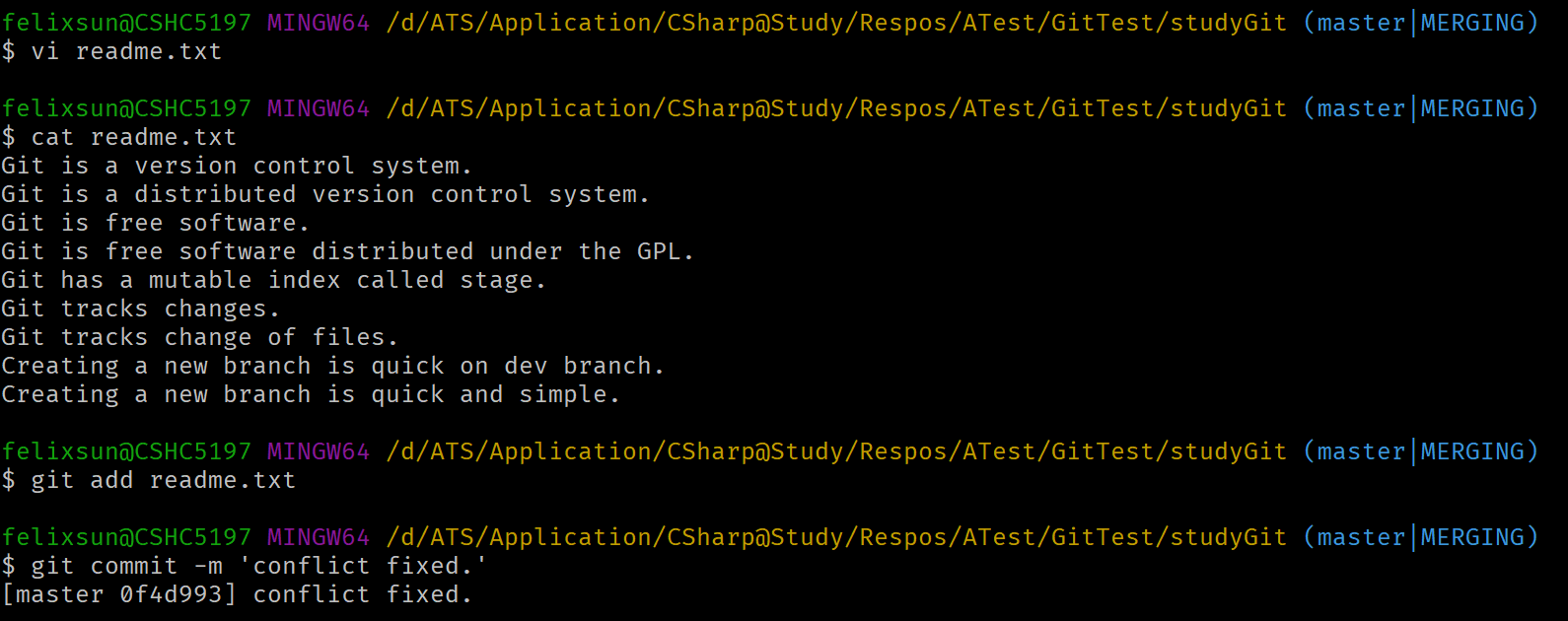
现在,master分支和feature1分支变成了下图所示: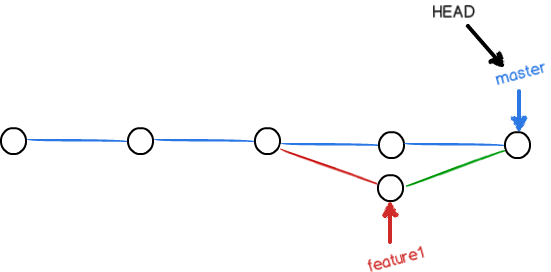
用带参数的git log也可以看到分支的合并情况:
git log --graph --pretty=oneline --abbrev-commit
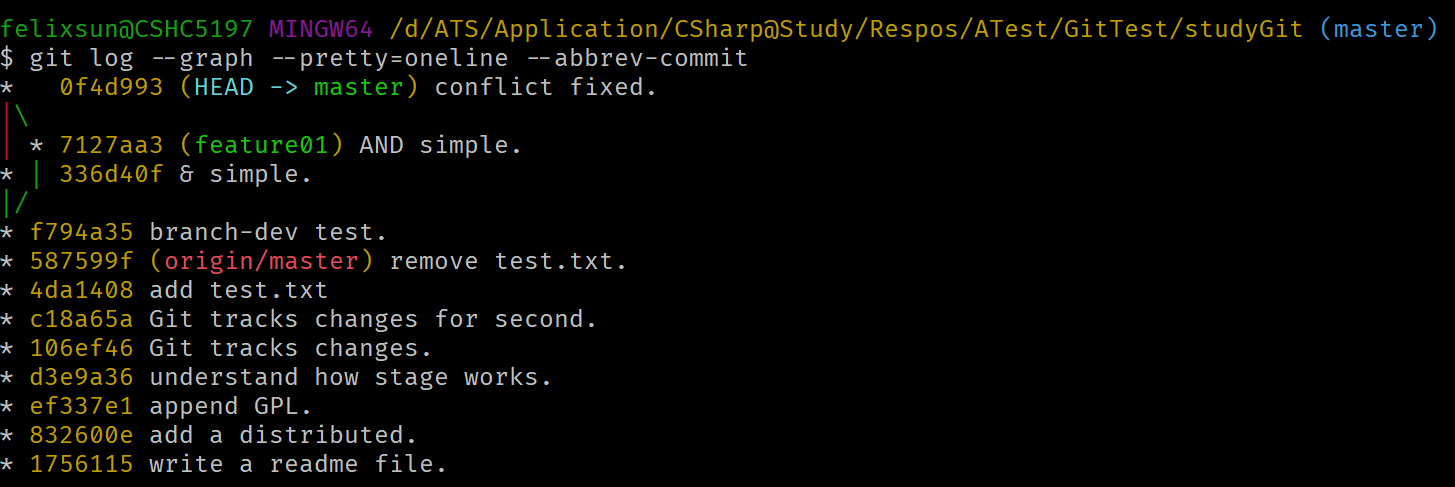
然后删除分支feature01
$ git branch -d feature01Deleted branch feature01 (was 7127aa3).
小结
当Git无法自动合并分支时,就必须首先解决冲突。解决冲突后,再提交,合并完成。
解决冲突就是把Git合并失败的文件手动编辑为我们希望的内容,再提交。
用git log --graph命令可以看到分支合并图。
补充
分支管理策略
模拟环境
创建分支dev,并修改文件readme.txt,然后提交;
切换至分支master,然后将分支dev合并到master,但这样做,如果要删除分支dev,则会丢掉分支的信息;
其根本原因是在合并的时候采用的了‘fast forward’模式了。
接下来,我们采用不采取这种模式,进行合并,其目的是即使在删除分支dev,也能保存分支的提交等操作信息。
具体实操
通常,合并分支时,如果可能,Git会用Fast forward模式,但这种模式下,删除分支后,会丢掉分支信息。
如果要强制禁用Fast forward模式,Git就会在merge时生成一个新的commit,这样,从分支历史上就可以看出分支信息。
下面我们实战一下--no-ff方式的git merge:
首先,仍然创建并切换dev分支:
$ git switch -c devSwitched to a new branch 'dev'
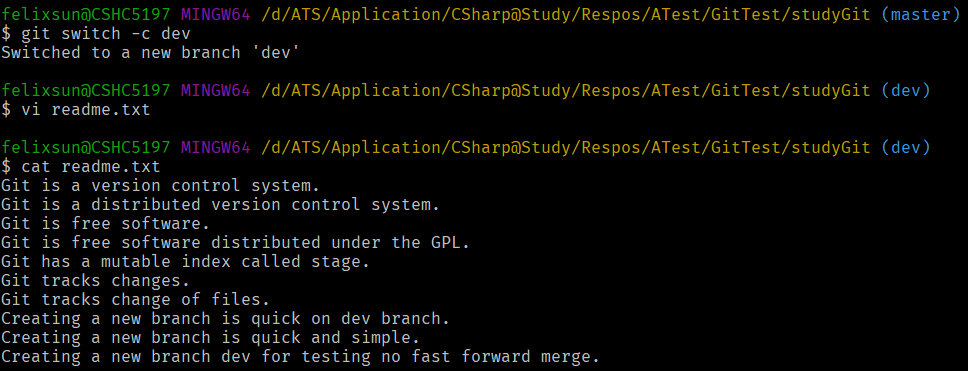
修改readme.txt文件,并提交一个新的commit:
git add readme.txtgit commit -m 'add a merge under no fast forward.'

现在,我们切换回master:
$ git switch masterSwitched to branch 'master'
准备合并dev分支,请注意--no-ff参数,表示禁用Fast forward:
git merge --no-ff -m 'merge with no-ff' dev

因为本次合并要创建一个新的commit,所以加上-m参数,把commit描述写进去。
合并后,我们用git log看看分支历史:
$ git log --graph --pretty=oneline --abbrev-commit
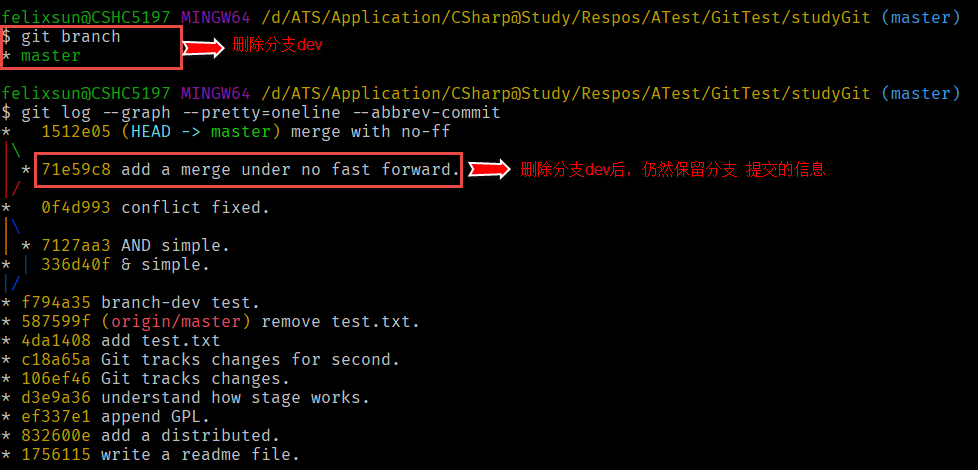
可以看到,不使用Fast forward模式,merge后就像这样: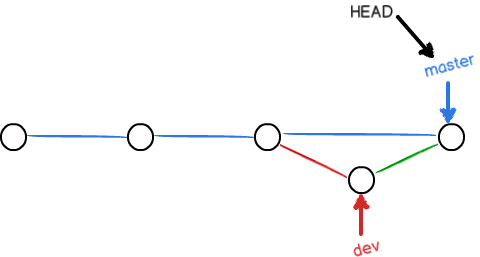
分支策略
在实际开发中,我们应该按照几个基本原则进行分支管理:
首先,master分支应该是非常稳定的,也就是仅用来发布新版本,平时不能在上面干活;
那在哪干活呢?干活都在dev分支上,也就是说,dev分支是不稳定的,到某个时候,比如1.0版本发布时,再把dev分支合并到master上,在master分支发布1.0版本;
你和你的小伙伴们每个人都在dev分支上干活,每个人都有自己的分支,时不时地往dev分支上合并就可以了。
所以,团队合作的分支看起来就像这样:
小结
Git分支十分强大,在团队开发中应该充分应用。
合并分支时,加上--no-ff参数就可以用普通模式合并,合并后的历史有分支,能看出来曾经做过合并,而fast forward合并就看不出来曾经做过合并。
BUG分支
模拟环境
首先我们创建一个分支dev,然后切换会master分支,就在此时发现一个BUG001;
接下来,首先要保护好案发现场,即开发现场,然后创建一个临时的BUG分支,处理完BUG后提交并删除临时分支,那么此时的修改只发生在master分支上,
接下来再把master的修改,同步到dev分支上即可。
具体实操
软件开发中,bug就像家常便饭一样。有了bug就需要修复,在Git中,由于分支是如此的强大,所以,每个bug都可以通过一个新的临时分支来修复,修复后,合并分支,然后将临时分支删除。
当你接到一个修复一个代号001的bug的任务时,很自然地,你想创建一个分支issue-101来修复它,但是,等等,当前正在dev上进行的工作还没有提交:
--创建分支devgit switch -c dev--修改readme.txt,使其处于未commit状态;

并不是你不想提交,而是工作只进行到一半,还没法提交,预计完成还需1天时间。但是,必须在两个小时内修复该bug,怎么办?
幸好,Git还提供了一个stash功能,可以把当前工作现场“储藏”起来,等以后恢复现场后继续工作:
$ git stashSaved working directory and index state WIP on dev: 10c5eba init readme.txt.

现在,用git status查看工作区,就是干净的(除非有没有被Git管理的文件),因此可以放心地创建分支来修复bug。
首先确定要在哪个分支上修复bug,假定需要在master分支上修复,就从master创建临时分支:
git switch -c issue-002vi readme.txtcat readme.txt
现在修复bug,需要把 添加一行“Creating a new branch issue-001 to fix a bug.”然后提交: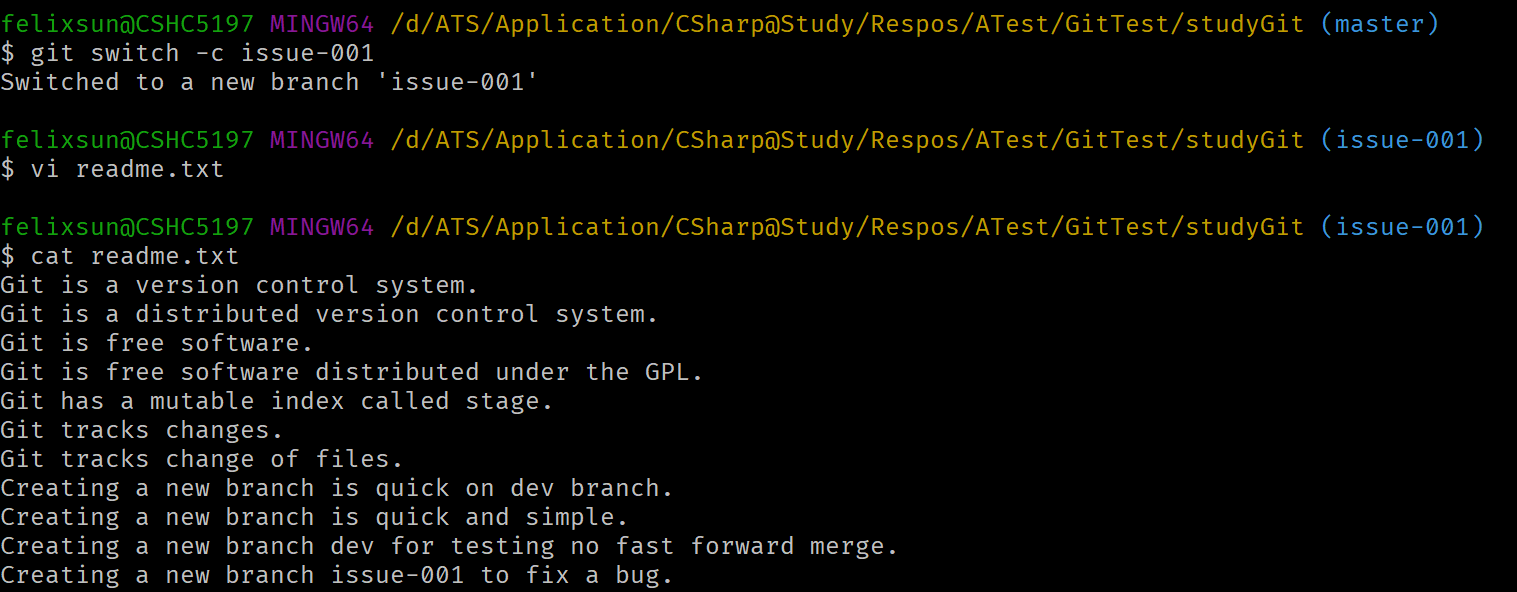
git add readme.txtgit commit -m 'fix a bug --issue-001.'

修复完成后,切换到master分支,并完成合并,最后删除issue-001分支:
此时我们再查看readme.txt文件,则已经解决了BUG,即已经成功添加了“Creating a new branch issue-001 to fix a bug.”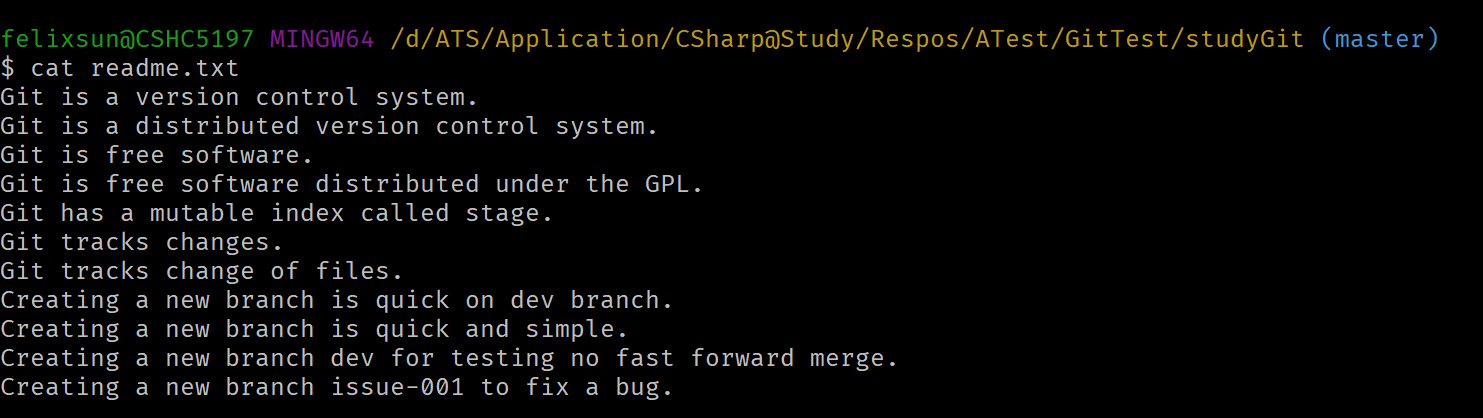
太棒了,原计划两个小时的bug修复只花了5分钟!现在,是时候接着回到dev分支干活了!
$ git switch devSwitched to branch 'dev'$ git statusOn branch devnothing to commit, working tree clean

工作区是干净的,刚才的工作现场存到哪去了?用git stash list命令看看:
$ git stash liststash@{0}: WIP on dev: 10c5eba init readme.txt.

工作现场还在,Git把stash内容存在某个地方了,但是需要恢复一下,有两个办法:
一是用git stash apply恢复,但是恢复后,stash内容并不删除,你需要用git stash drop来删除;
另一种方式是用git stash pop,恢复的同时把stash内容也删了:
--这里我们采用暂时不删除stashgit stash apply

如果删除stash,则再用git stash list查看,就看不到任何stash内容了:
$ git stash list
你可以多次stash,恢复的时候,先用git stash list查看,然后恢复指定的stash,用命令:
$ git stash apply stash@{0}
在master分支上修复了bug后,我们要想一想,dev分支是早期从master分支分出来的,所以,这个bug其实在当前dev分支上也存在。
那怎么在dev分支上修复同样的bug?重复操作一次,提交不就行了?
有木有更简单的方法?有!
同样的bug,要在dev上修复,我们只需要把4c805e2 fix bug 101这个提交所做的修改“复制”到dev分支。注意:我们只想复制4c805e2 fix bug 101这个提交所做的修改,并不是把整个master分支merge过来。
为了方便操作,Git专门提供了一个cherry-pick命令,让我们能复制一个特定的提交到当前分支:
:::tips
在将master分支修改BUG这个动作复制到分支dev前,先要将分支dev下未提交的全部提交,然后再去执行复制master动作。
:::
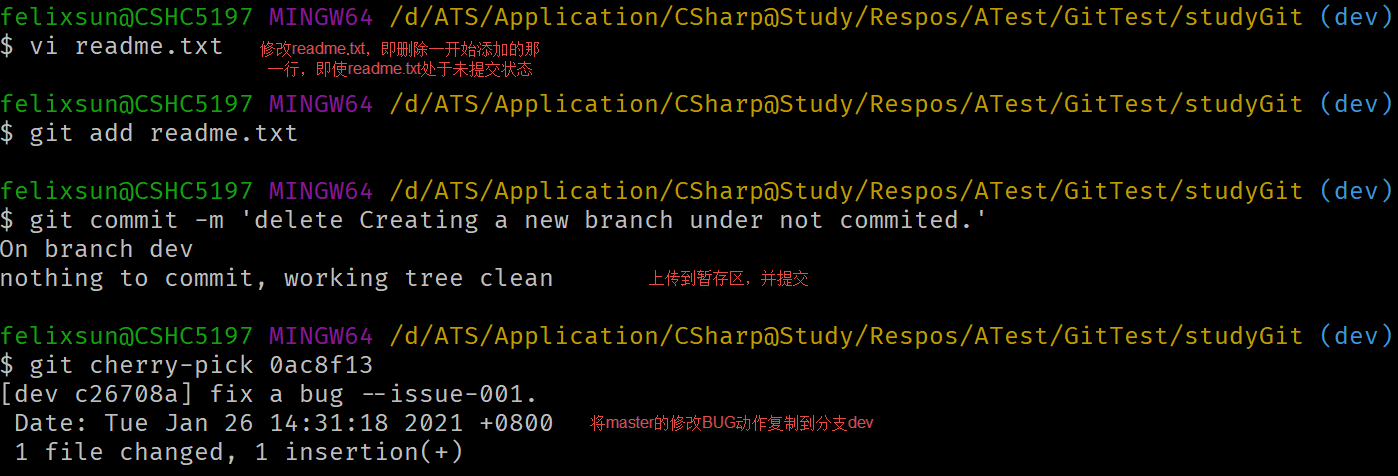
接下来,我们查看文件readme.txt,即验证复制master的动作到分支dev有没有成功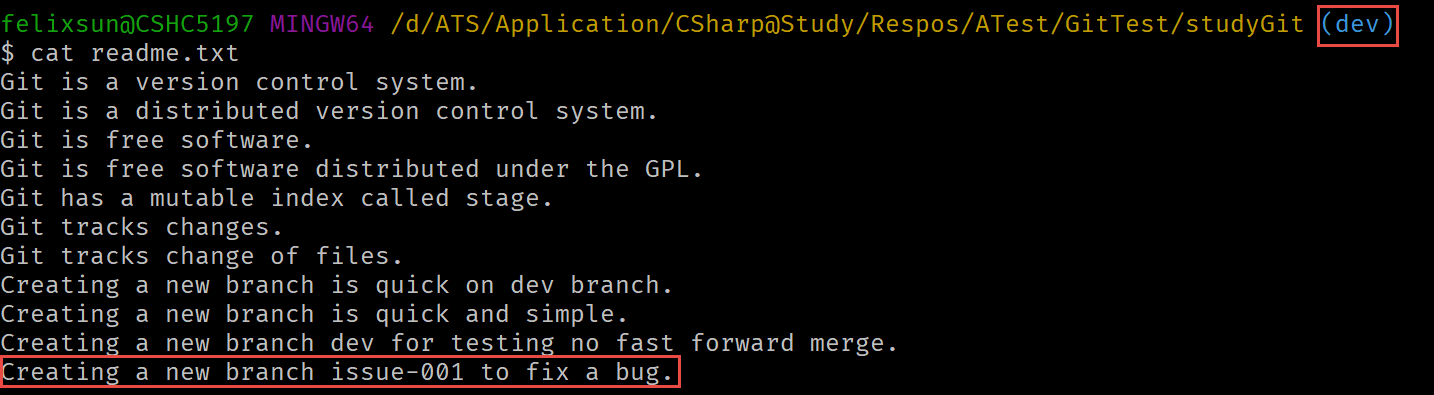
值得注意的是,第一次修改BUG提交的Commit ID与将master修改BUG的动作复制到分支dev对应的Commit ID是不同的,如下图

Git自动给dev分支做了一次提交,注意这次提交的commit是c26708a,它并不同于master的0ac8f13,因为这两个commit只是改动相同,但确实是两个不同的commit。用git cherry-pick,我们就不需要在dev分支上手动再把修bug的过程重复一遍。
既然可以在master分支上修复bug后,在dev分支上可以“重放”这个修复过程,那么直接在dev分支上修复bug,然后在master分支上“重放”行不行?
当然可以,不过你仍然需要git stash命令保存现场,才能从dev分支切换到master分支。**
小结
修复bug时,我们会通过创建新的bug分支进行修复,然后合并,最后删除;
当手头工作没有完成时,先把工作现场git stash一下,然后去修复bug,修复后,再git stash pop,回到工作现场;
在master分支上修复的bug,想要合并到当前dev分支,可以用git cherry-pick <commit>命令,把bug提交的修改“复制”到当前分支,避免重复劳动。
补充 Git cherry-pick
--放弃cherry-pickgit cherry-pick --abort
Feature分支
场景模拟
创建一个新的分支,然后中途因其他原因不做了,那么此时这个分支并没有被合并,所以需要强制删除这个分支,即git branch -D xx分支
具体实操
软件开发中,总有无穷无尽的新的功能要不断添加进来。
添加一个新功能时,你肯定不希望因为一些实验性质的代码,把主分支搞乱了,所以,每添加一个新功能,最好新建一个feature分支,在上面开发,完成后,合并,最后,删除该feature分支。
现在,你终于接到了一个新任务:开发代号为Vulcan的新功能,该功能计划用于下一代星际飞船。
于是准备开发:
$ git switch -c feature-vulcanSwitched to a new branch 'feature-vulcan'
5分钟后,开发完毕:
$ git add vulcan.py$ git statusOn branch feature-vulcanChanges to be committed:(use "git reset HEAD <file>..." to unstage)new file: vulcan.py$ git commit -m "add feature vulcan"[feature-vulcan 287773e] add feature vulcan1 file changed, 2 insertions(+)create mode 100644 vulcan.py
切回dev,准备合并:
$ git switch dev
一切顺利的话,feature分支和bug分支是类似的,合并,然后删除。
但是!
就在此时,接到上级命令,因经费不足,新功能必须取消!
虽然白干了,但是这个包含机密资料的分支还是必须就地销毁:
$ git branch -d feature-vulcanerror: The branch 'feature-vulcan' is not fully merged.If you are sure you want to delete it, run 'git branch -D feature-vulcan'.
销毁失败。Git友情提醒,feature-vulcan分支还没有被合并,如果删除,将丢失掉修改,如果要强行删除,需要使用大写的**-D**参数。。
现在我们强行删除:
$ git branch -D feature-vulcanDeleted branch feature-vulcan (was 287773e).
小结
开发一个新feature,最好新建一个分支;
如果要丢弃一个没有被合并过的分支,可以通过git branch -D <name>强行删除。
多人协作
场景模拟
首先员工A将本地的仓储库上传到远程仓储库,然后员工B再将远程的仓储库克隆到本地;
然后员工B在本地做开发,修改,然后再将修改的内容上传到远程仓储库;
此时员工A也在本地做开发,修改,然后也将修改的内容上传到远程仓储库中,这样员工A在上传到远程仓储库时,就会面临远程仓储库(即已经被员工B更新了一次)与本地仓储库存在冲突。
解决方案是,先将远程的最新版的仓储库克隆到本地,然后解决冲突,然后合并分支,再然后上传到远程出库中。
具体实操
首先员工A将本地的仓储库上传到远程仓储库中
git push -u origin master --上传分支mastergit push -u origin dev --上传分支dev
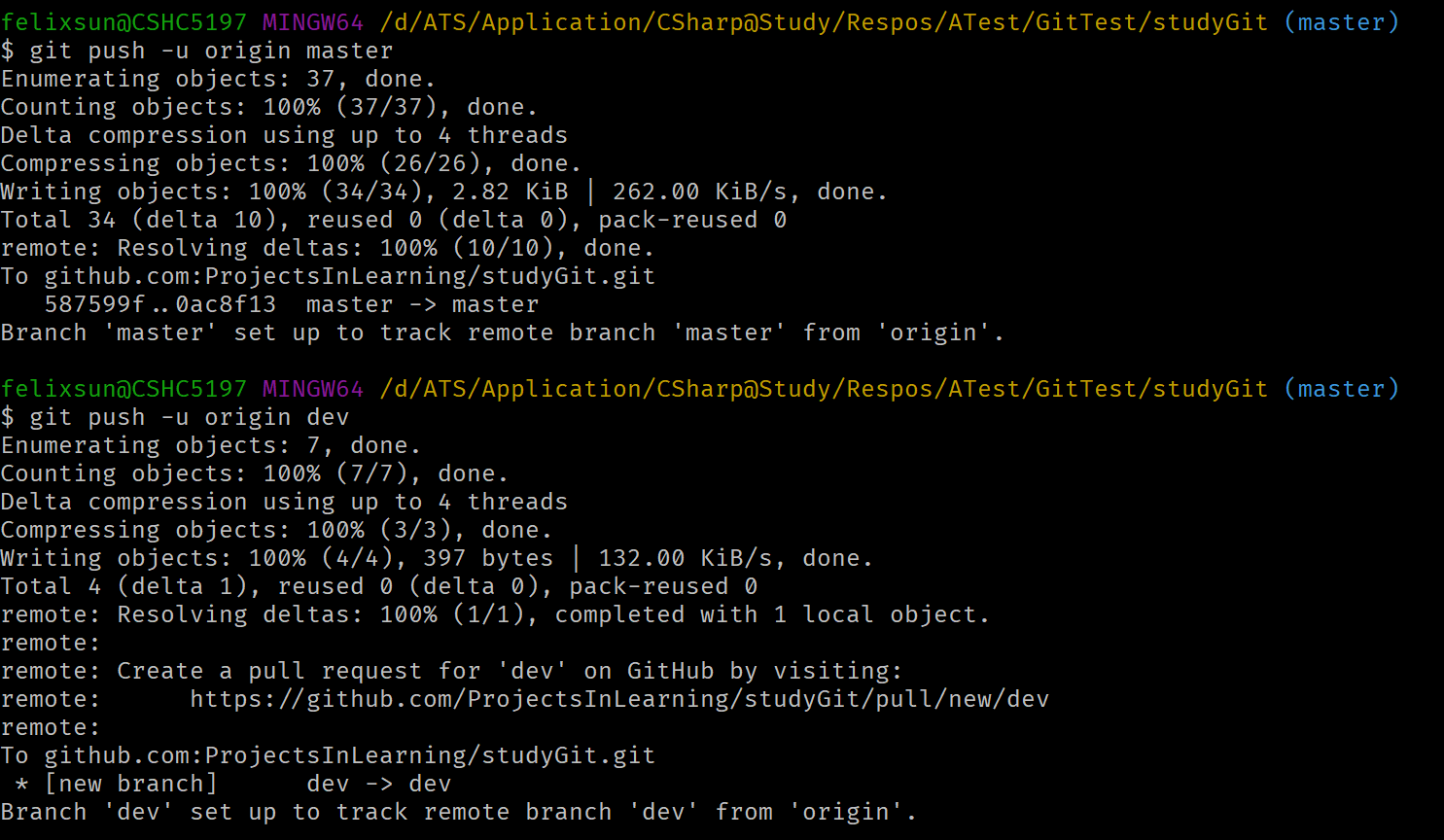
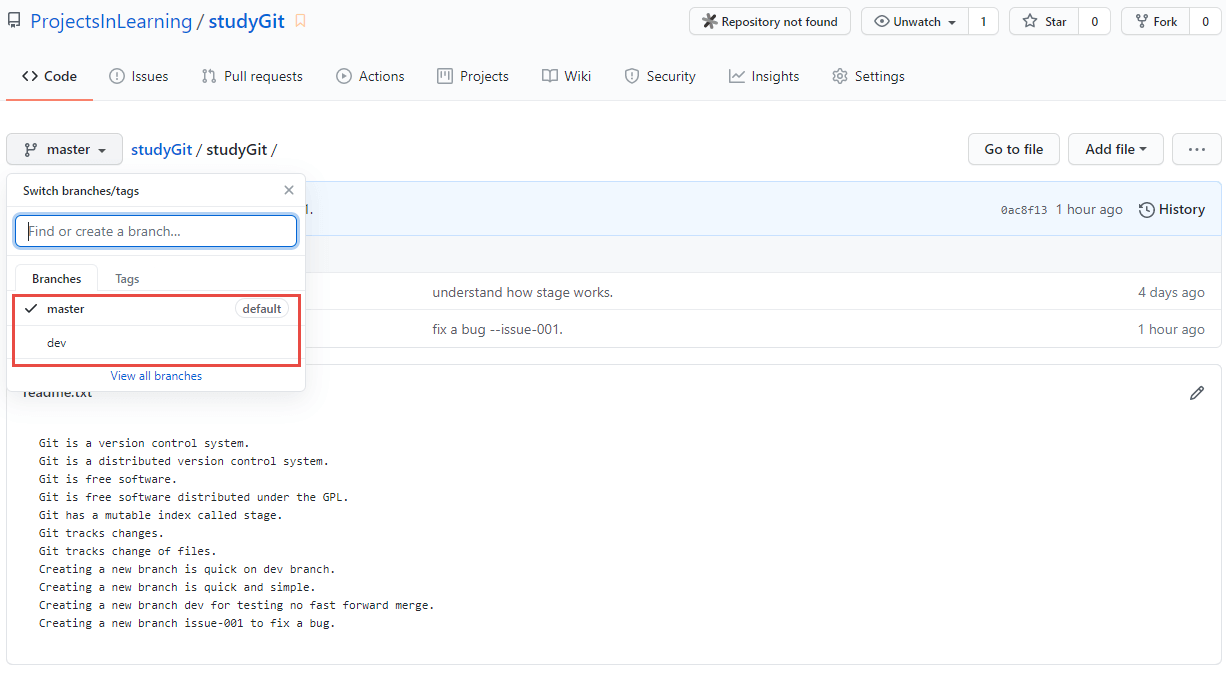
接着,员工B将远程仓储库克隆到本地
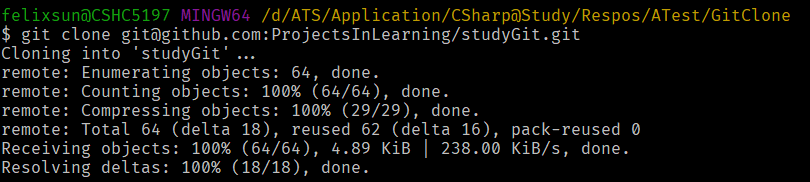
物理文件夹
- 紧接着,员工B开始开发,修改,即添加一个文件employeeB.py

由于开发人员都是在分支dev做开发的,而克隆一般都是克隆分支master的,可以通过如下验证
git branch

因此,我们需要创建分支dev
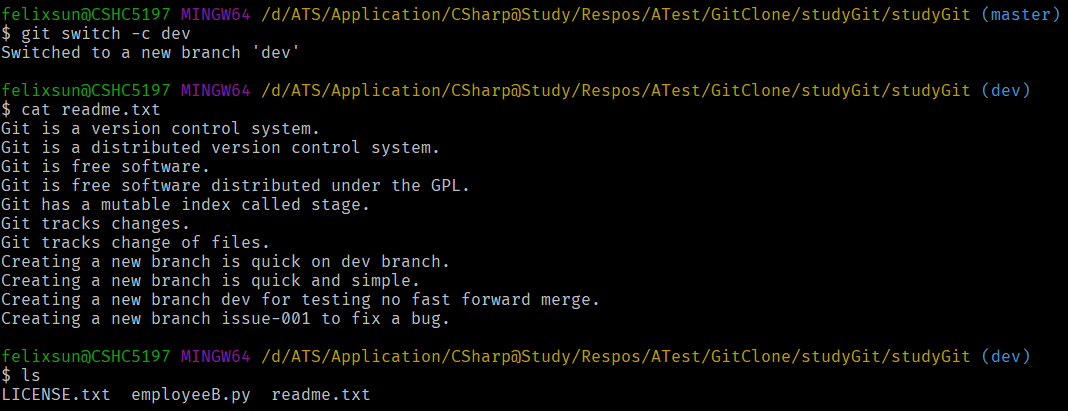
- 然后,我们成功创建分支dev,为了故意造成冲突,(何为冲突,我们要对同一个文件做修改,那么到底以员工A与员工B谁的修改为准呢?这就引起了冲突;同样的道理,尽管我们在dev分支上添加了文件employeeB.py,之所以没有引起冲突,这是叫合并,而非冲突。),因此我们让员工B与员工A都创建一个新的文件env.txt
- 再然后,我们将修改提交,并与分支master合并
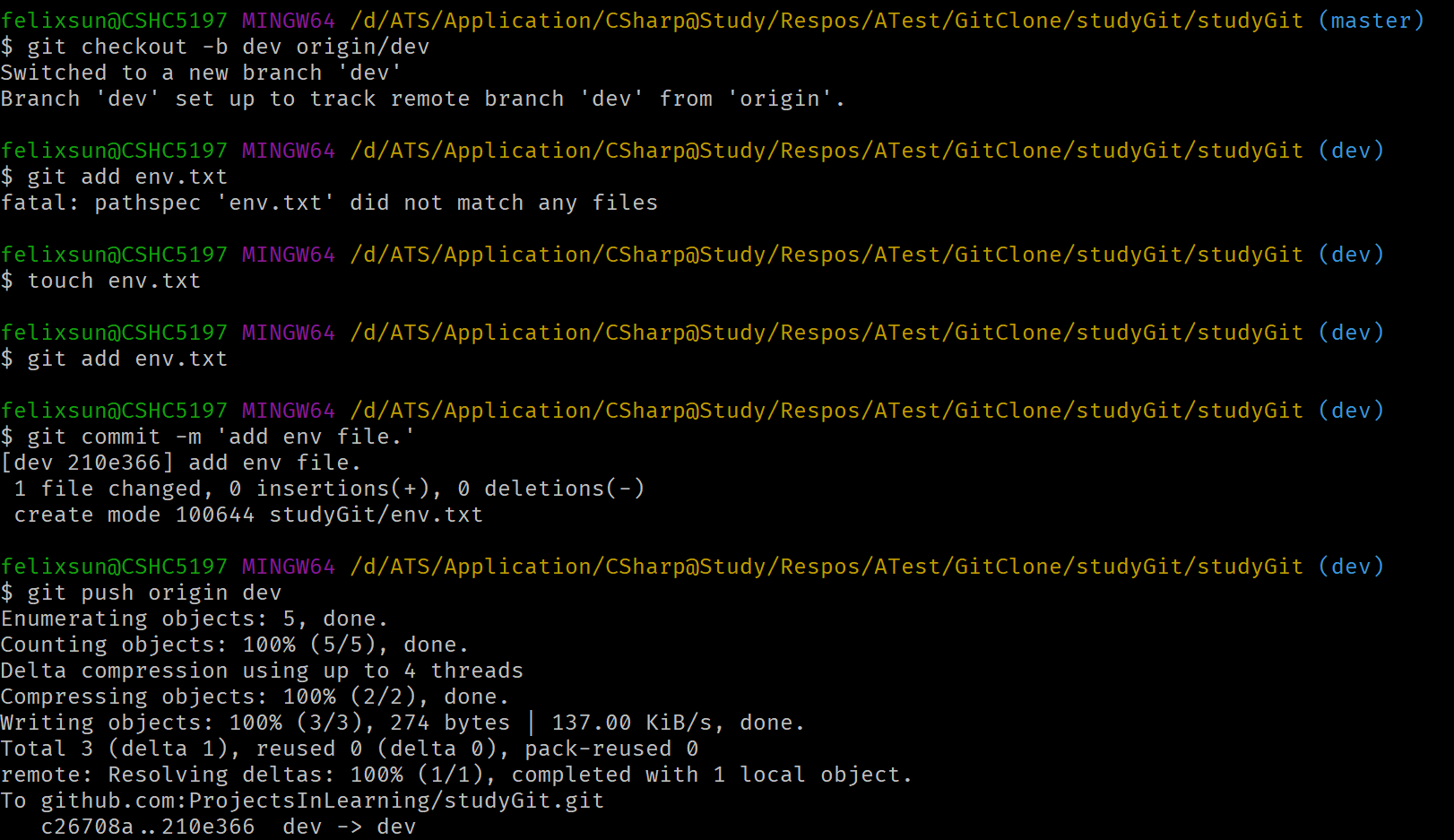
最后,员工B完成了他的开发,准备推送到远程仓储库,员工B的工作完成并结束。
--查看远程仓储库git remote -v--将分支master上传到远程仓储库git push -u origin master--将分支dev上传到远程仓储库git push -u origin dev
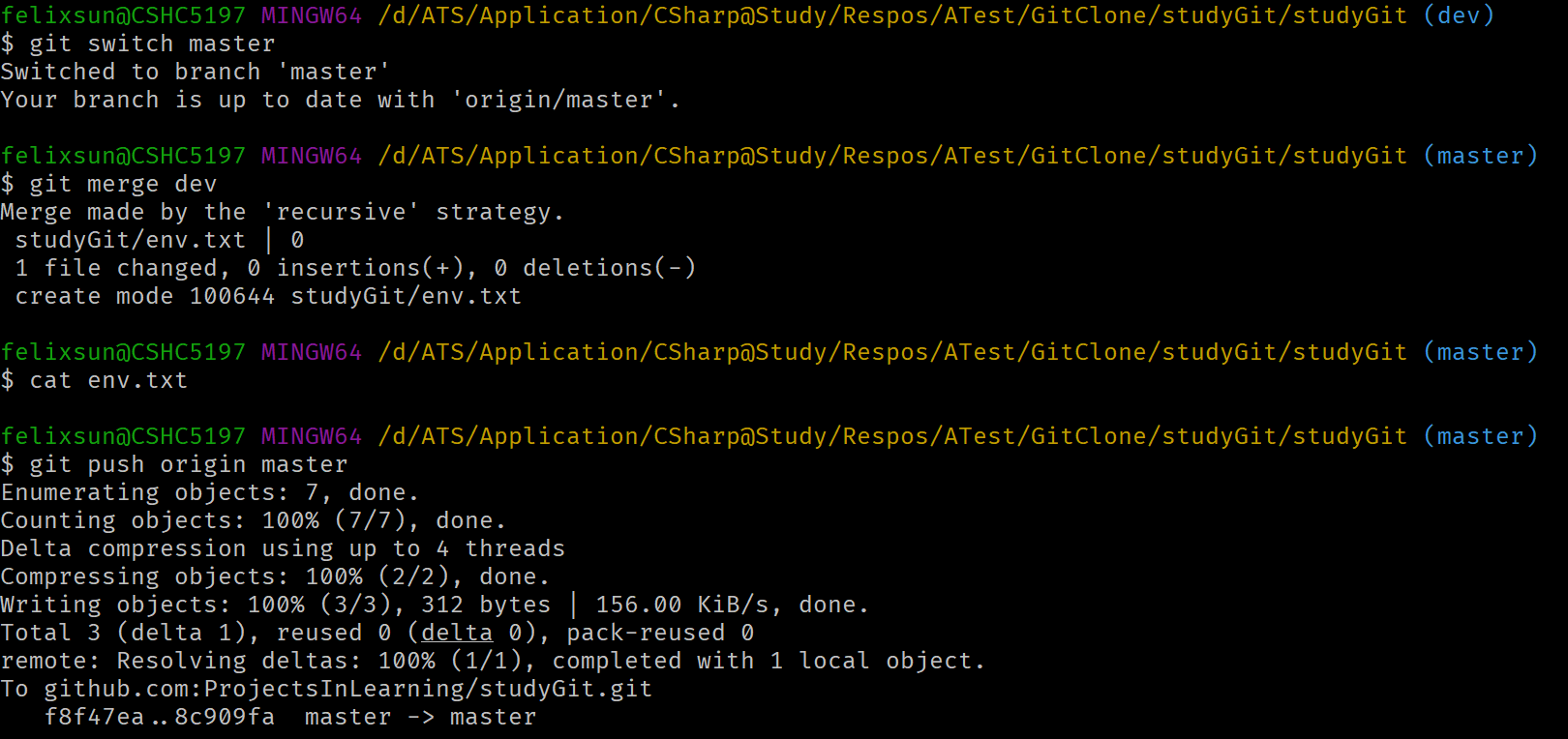
此时员工A开始工作,这个时候,他也在分支dev 上添加了文件env.txt
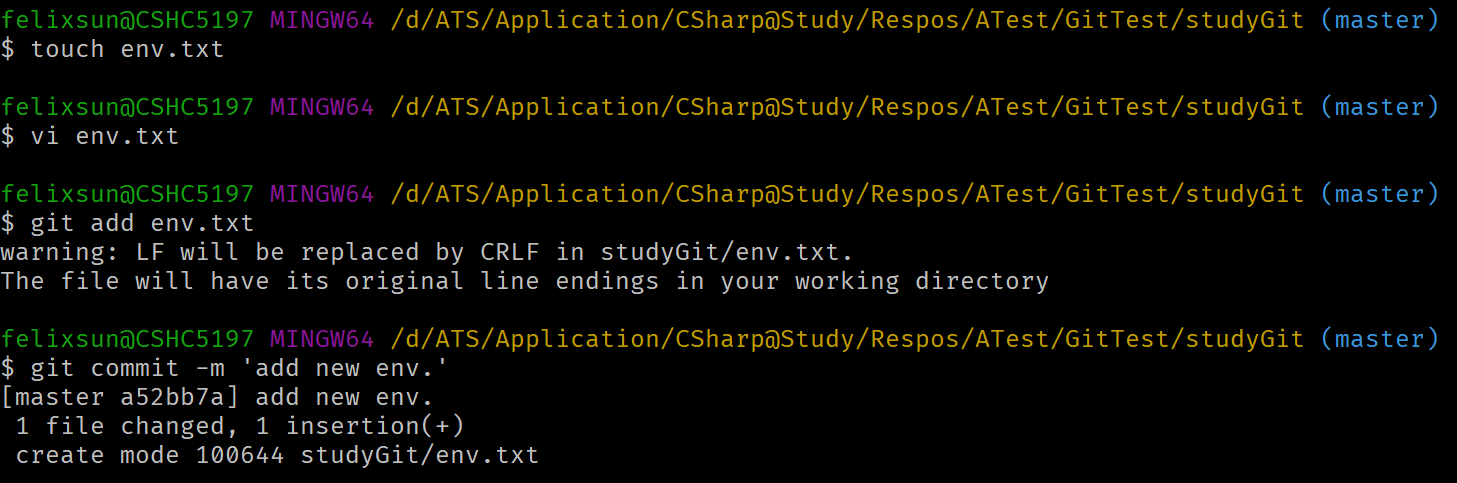
然后员工A完成了开发,修改,开始将本地仓储库推送到远程仓储库
$ git push origin devTo github.com:ProjectsInLearning/studyGit.git! [rejected] dev -> dev (non-fast-forward)error: failed to push some refs to 'github.com:ProjectsInLearning/studyGit.git'hint: Updates were rejected because the tip of your current branch is behindhint: its remote counterpart. Integrate the remote changes (e.g.hint: 'git pull ...') before pushing again.hint: See the 'Note about fast-forwards' in 'git push --help' for details.

推送失败,因为你的小伙伴的最新提交和你试图推送的提交有冲突,解决办法也很简单,Git已经提示我们,先用git pull把最新的提交从origin/dev抓下来,然后,在本地合并,解决冲突,再推送:git pull--再次推送git push origin dev
具体实操二
当你从远程仓库克隆时,实际上Git自动把本地的
master分支和远程的master分支对应起来了,并且,远程仓库的默认名称是origin。
要查看远程库的信息,用git remote:$ git remoteorigin
或者,用
git remote -v显示更详细的信息:$ git remote -vorigin git@github.com:michaelliao/learngit.git (fetch)origin git@github.com:michaelliao/learngit.git (push)
上面显示了可以抓取和推送的
origin的地址。如果没有推送权限,就看不到push的地址。推送分支
推送分支,就是把该分支上的所有本地提交推送到远程库。推送时,要指定本地分支,这样,Git就会把该分支推送到远程库对应的远程分支上:
$ git push origin master
如果要推送其他分支,比如
dev,就改成:$ git push origin dev
但是,并不是一定要把本地分支往远程推送,那么,哪些分支需要推送,哪些不需要呢?
master分支是主分支,因此要时刻与远程同步;dev分支是开发分支,团队所有成员都需要在上面工作,所以也需要与远程同步;- bug分支只用于在本地修复bug,就没必要推到远程了,除非老板要看看你每周到底修复了几个bug;
- feature分支是否推到远程,取决于你是否和你的小伙伴合作在上面开发。
总之,就是在Git中,分支完全可以在本地自己藏着玩,是否推送,视你的心情而定!
抓取分支
多人协作时,大家都会往master和dev分支上推送各自的修改。
现在,模拟一个你的小伙伴,可以在另一台电脑(注意要把SSH Key添加到GitHub)或者同一台电脑的另一个目录下克隆:
$ git clone git@github.com:michaelliao/learngit.gitCloning into 'learngit'...remote: Counting objects: 40, done.remote: Compressing objects: 100% (21/21), done.remote: Total 40 (delta 14), reused 40 (delta 14), pack-reused 0Receiving objects: 100% (40/40), done.Resolving deltas: 100% (14/14), done.
当你的小伙伴从远程库clone时,默认情况下,你的小伙伴只能看到本地的master分支。不信可以用git branch命令看看:
$ git branch* master
现在,你的小伙伴要在dev分支上开发,就必须创建远程origin的dev分支到本地,于是他用这个命令创建本地dev分支:
$ git checkout -b dev origin/dev
现在,他就可以在dev上继续修改,然后,时不时地把dev分支push到远程:
$ git add env.txt$ git commit -m "add env"[dev 7a5e5dd] add env1 file changed, 1 insertion(+)create mode 100644 env.txt$ git push origin devCounting objects: 3, done.Delta compression using up to 4 threads.Compressing objects: 100% (2/2), done.Writing objects: 100% (3/3), 308 bytes | 308.00 KiB/s, done.Total 3 (delta 0), reused 0 (delta 0)To github.com:michaelliao/learngit.gitf52c633..7a5e5dd dev -> dev
你的小伙伴已经向origin/dev分支推送了他的提交,而碰巧你也对同样的文件作了修改,并试图推送:
$ cat env.txtenv$ git add env.txt$ git commit -m "add new env"[dev 7bd91f1] add new env1 file changed, 1 insertion(+)create mode 100644 env.txt$ git push origin devTo github.com:michaelliao/learngit.git! [rejected] dev -> dev (non-fast-forward)error: failed to push some refs to 'git@github.com:michaelliao/learngit.git'hint: Updates were rejected because the tip of your current branch is behindhint: its remote counterpart. Integrate the remote changes (e.g.hint: 'git pull ...') before pushing again.hint: See the 'Note about fast-forwards' in 'git push --help' for details.
推送失败,因为你的小伙伴的最新提交和你试图推送的提交有冲突,解决办法也很简单,Git已经提示我们,先用git pull把最新的提交从origin/dev抓下来,然后,在本地合并,解决冲突,再推送:
$ git pullThere is no tracking information for the current branch.Please specify which branch you want to merge with.See git-pull(1) for details.git pull <remote> <branch>If you wish to set tracking information for this branch you can do so with:git branch --set-upstream-to=origin/<branch> dev
git pull也失败了,原因是没有指定本地dev分支与远程origin/dev分支的链接,根据提示,设置dev和origin/dev的链接:
$ git branch --set-upstream-to=origin/dev devBranch 'dev' set up to track remote branch 'dev' from 'origin'.
再pull:
$ git pullAuto-merging env.txtCONFLICT (add/add): Merge conflict in env.txtAutomatic merge failed; fix conflicts and then commit the result.
这回git pull成功,但是合并有冲突,需要手动解决,解决的方法和分支管理中的解决冲突完全一样。解决后,提交,再push:
$ git commit -m "fix env conflict"[dev 57c53ab] fix env conflict$ git push origin devCounting objects: 6, done.Delta compression using up to 4 threads.Compressing objects: 100% (4/4), done.Writing objects: 100% (6/6), 621 bytes | 621.00 KiB/s, done.Total 6 (delta 0), reused 0 (delta 0)To github.com:michaelliao/learngit.git7a5e5dd..57c53ab dev -> dev
因此,多人协作的工作模式通常是这样:
- 首先,可以试图用
git push origin <branch-name>推送自己的修改; - 如果推送失败,则因为远程分支比你的本地更新,需要先用
git pull试图合并; - 如果合并有冲突,则解决冲突,并在本地提交;
- 没有冲突或者解决掉冲突后,再用
git push origin <branch-name>推送就能成功!
如果git pull提示no tracking information,则说明本地分支和远程分支的链接关系没有创建,用命令git branch --set-upstream-to <branch-name> origin/<branch-name>。
这就是多人协作的工作模式,一旦熟悉了,就非常简单。
小结
- 查看远程库信息,使用
git remote -v; - 本地新建的分支如果不推送到远程,对其他人就是不可见的;
- 从本地推送分支,使用
git push origin branch-name,如果推送失败,先用git pull抓取远程的新提交; - 在本地创建和远程分支对应的分支,使用
git checkout -b branch-name origin/branch-name,本地和远程分支的名称最好一致; - 建立本地分支和远程分支的关联,使用
git branch --set-upstream branch-name origin/branch-name; - 从远程抓取分支,使用
git pull,如果有冲突,要先处理冲突。
Rebase
模拟环境
具体实操
在上一节我们看到了,多人在同一个分支上协作时,很容易出现冲突。即使没有冲突,后push的童鞋不得不先pull,在本地合并,然后才能push成功。
每次合并再push后,分支变成了这样: ```git $ git log —graph —pretty=oneline —abbrev-commit
- be83409 (HEAD -> master) Merge branch ‘master’ of github.com:ProjectsInLearning/studyGit |\ | 8c909fa (origin/master) Merge branch ‘dev’ | |\ | | 210e366 add env file. | | c26708a fix a bug —issue-001. | | f8f47ea fixed to fix. | | f130f61 fix to fixed. | | 8d430ff add a employeeB file.
- | | a52bb7a add new env. |/ /
- / 0ac8f13 fix a bug —issue-001. |/
- 10c5eba init readme.txt.
- 86d32e3 add a fix bug -issue-002
- c105189 fix bug 001.
- 1512e05 merge with no-ff |\ | * 71e59c8 add a merge under no fast forward. |/
- 0f4d993 conflict fixed. |\ | * 7127aa3 AND simple.
- | 336d40f & simple. |/
- f794a35 branch-dev test.
- 587599f remove test.txt.
- 4da1408 add test.txt
- c18a65a Git tracks changes for second.
- 106ef46 Git tracks changes.
- d3e9a36 understand how stage works.
- ef337e1 append GPL.
- 832600e add a distributed.
- 1756115 write a readme file.
$ git log —graph —pretty=oneline —abbrev-commit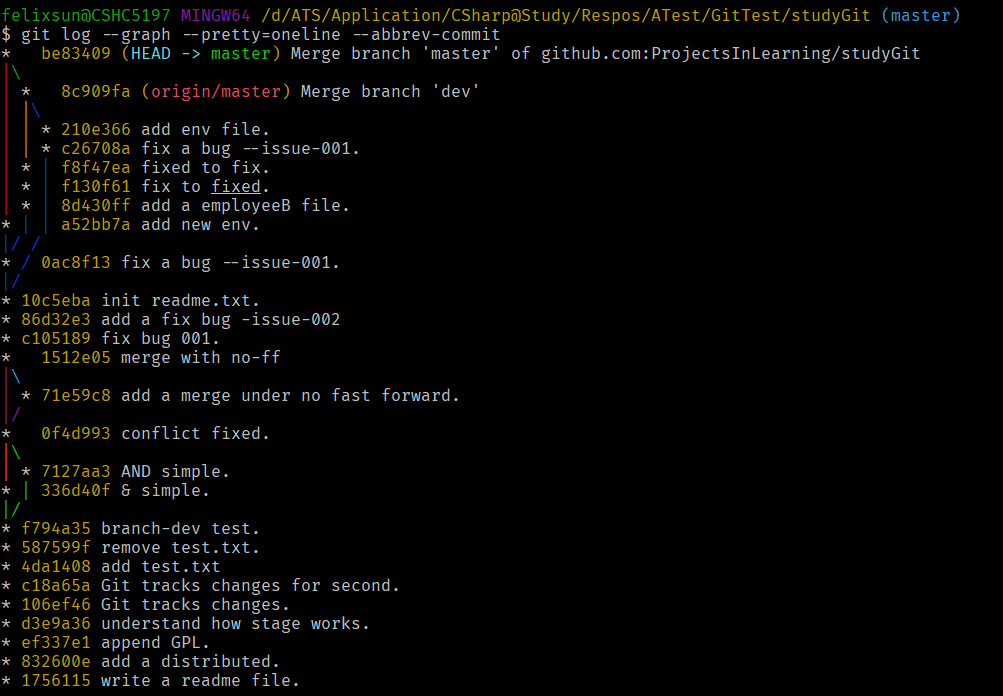<br />总之看上去很乱,有强迫症的童鞋会问:为什么Git的提交历史不能是一条干净的直线?<br />其实是可以做到的!<br />Git有一种称为rebase的操作,有人把它翻译成“变基”。<br /><br />先不要随意展开想象。我们还是从实际问题出发,看看怎么把分叉的提交变成直线。<br />在和远程分支同步后,我们对`hello.py`这个文件做了两次提交。用`git log`命令看看:
- 582d922 (HEAD -> master) add author
- 8875536 add comment
- d1be385 (origin/master) init hello
- e5e69f1 Merge branch ‘dev’
|\
| 57c53ab (origin/dev, dev) fix env conflict | |\
| | 7a5e5dd add env | * | 7bd91f1 add new env …
$ git push origin master To github.com:michaelliao/learngit.git ! [rejected] master -> master (fetch first) error: failed to push some refs to ‘git@github.com:michaelliao/learngit.git’ hint: Updates were rejected because the remote contains work that you do hint: not have locally. This is usually caused by another repository pushing hint: to the same ref. You may want to first integrate the remote changes hint: (e.g., ‘git pull …’) before pushing again. hint: See the ‘Note about fast-forwards’ in ‘git push —help’ for details.注意到Git用`(HEAD -> master)`和`(origin/master)`标识出当前分支的HEAD和远程origin的位置分别是`582d922 add author`和`d1be385 init hello`,本地分支比远程分支快两个提交。<br />现在我们尝试推送本地分支:
$ git pull remote: Counting objects: 3, done. remote: Compressing objects: 100% (1/1), done. remote: Total 3 (delta 1), reused 3 (delta 1), pack-reused 0 Unpacking objects: 100% (3/3), done. From github.com:michaelliao/learngit d1be385..f005ed4 master -> origin/master很不幸,失败了,这说明有人先于我们推送了远程分支。按照经验,先pull一下:
- [new tag] v1.0 -> v1.0
Auto-merging hello.py
Merge made by the ‘recursive’ strategy.
hello.py | 1 +
1 file changed, 1 insertion(+)
$ git status On branch master Your branch is ahead of ‘origin/master’ by 3 commits. (use “git push” to publish your local commits) nothing to commit, working tree clean再用`git status`看看状态:
$ git log —graph —pretty=oneline —abbrev-commit加上刚才合并的提交,现在我们本地分支比远程分支超前3个提交。<br />用`git log`看看:
- e0ea545 (HEAD -> master) Merge branch ‘master’ of github.com:michaelliao/learngit
|\
| * f005ed4 (origin/master) set exit=1 - | 582d922 add author
- | 8875536 add comment |/
- d1be385 init hello
…
$ git rebase First, rewinding head to replay your work on top of it… Applying: add comment Using index info to reconstruct a base tree… M hello.py Falling back to patching base and 3-way merge… Auto-merging hello.py Applying: add author Using index info to reconstruct a base tree… M hello.py Falling back to patching base and 3-way merge… Auto-merging hello.py对强迫症童鞋来说,现在事情有点不对头,提交历史分叉了。如果现在把本地分支push到远程,有没有问题?<br />有!<br />什么问题?<br />不好看!<br />有没有解决方法?<br />有!<br />这个时候,rebase就派上了用场。我们输入命令`git rebase`试试:
$ git log —graph —pretty=oneline —abbrev-commit输出了一大堆操作,到底是啥效果?再用`git log`看看:
- 7e61ed4 (HEAD -> master) add author
- 3611cfe add comment
- f005ed4 (origin/master) set exit=1
- d1be385 init hello
…
Mac:~/learngit michael$ git push origin master Counting objects: 6, done. Delta compression using up to 4 threads. Compressing objects: 100% (5/5), done. Writing objects: 100% (6/6), 576 bytes | 576.00 KiB/s, done. Total 6 (delta 2), reused 0 (delta 0) remote: Resolving deltas: 100% (2/2), completed with 1 local object. To github.com:michaelliao/learngit.git f005ed4..7e61ed4 master -> master原本分叉的提交现在变成一条直线了!这种神奇的操作是怎么实现的?其实原理非常简单。我们注意观察,发现Git把我们本地的提交“挪动”了位置,放到了`f005ed4 (origin/master) set exit=1`之后,这样,整个提交历史就成了一条直线。rebase操作前后,最终的提交内容是一致的,但是,我们本地的commit修改内容已经变化了,它们的修改不再基于`d1be385 init hello`,而是基于`f005ed4 (origin/master) set exit=1`,但最后的提交`7e61ed4`内容是一致的。<br />这就是rebase操作的特点:把分叉的提交历史“整理”成一条直线,看上去更直观。缺点是本地的分叉提交已经被修改过了。<br />最后,通过push操作把本地分支推送到远程:
$ git log —graph —pretty=oneline —abbrev-commit再用`git log`看看效果:
- 7e61ed4 (HEAD -> master, origin/master) add author
- 3611cfe add comment
- f005ed4 set exit=1
- d1be385 init hello
…
```
远程分支的提交历史也是一条直线。
小结
- rebase操作可以把本地未push的分叉提交历史整理成直线;
- rebase的目的是使得我们在查看历史提交的变化时更容易,因为分叉的提交需要三方对比。
- 本文作者:GeekPower - Felix Sun
- 版权声明: 本博客所有文章除特别声明外,均采用 MIT 许可协议。转载请注明出处!